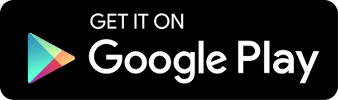Использование DuoCards (Как…)
Управление содержимым (карточки, папки, обучение)
Как я могу сортировать карты по разным папкам?
Когда вы добавляете новые карты или создаете свои собственные, вы можете сортировать их по разным папкам. Вы также можете сортировать имеющиеся карты в режиме редактирования.
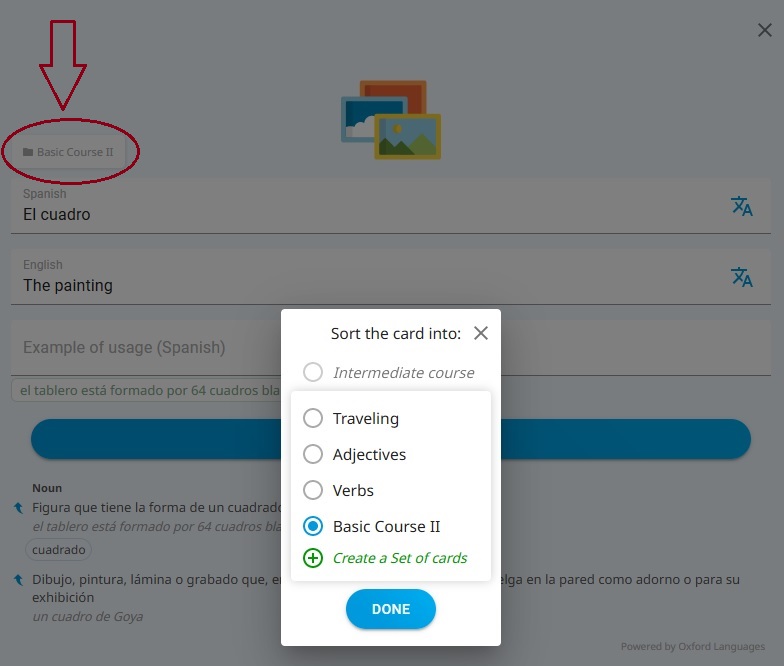
Как я могу импортировать в приложение сразу несколько карт?
Хотите импортировать сразу много карточек? Просто скопируйте их в DuoCards в большом количестве! Используйте Ctrl+C, чтобы скопировать список слов, а затем вставьте его в первый ввод при создании новой флэшкарты. Приложение автоматически сохранит каждое слово. Вы можете копировать из таких форматов, как Excel, CSV, TXT и других.
Убедитесь, что слова отформатированы правильно — слова должны располагаться одно под другим, а каждый раздел (оригинальные слова, перевод, примеры) — в новой колонке.
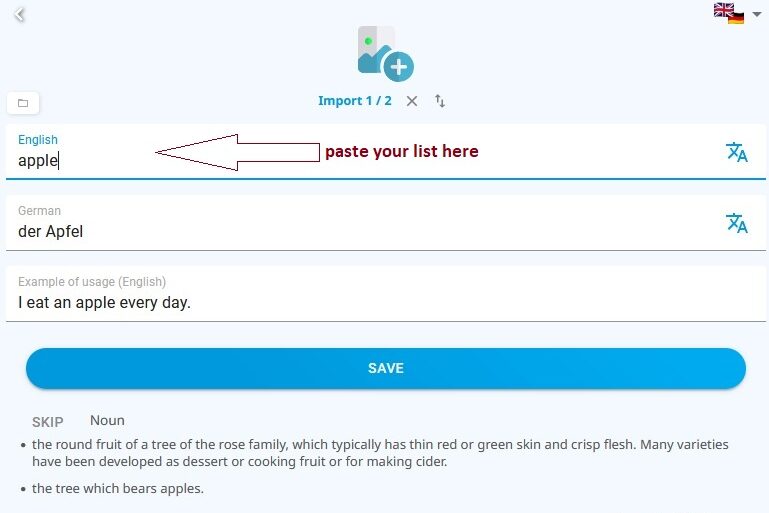
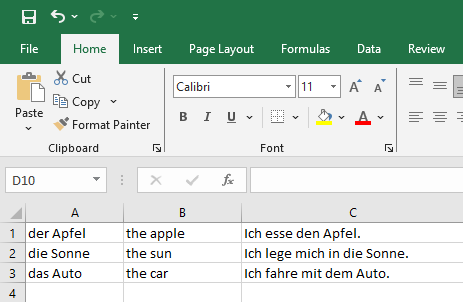
Как я могу проверить себя по заученным картам?
Если вы хотите практиковать слова, которые уже находятся в папке известных и/или выученных, вы можете использовать функцию фильтрации и «включить известные карточки».
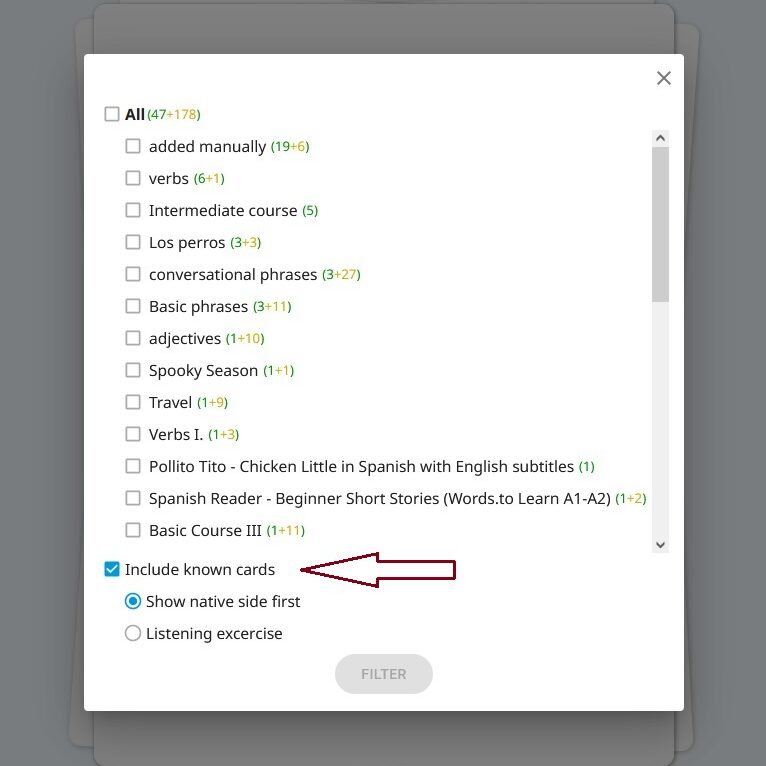
Как я могу редактировать папку?
Вы можете редактировать папку, когда откроете ее режим редактирования. Перейдите в библиотеку, найдите папку в «моих источниках» и нажмите на карандаш, чтобы отредактировать ее.).
Как я могу удалить карту из своей колоды?
Вы можете либо удалить карту из своей колоды, нажав на три точки справа и выбрав «удалить», либо смахнуть карту вниз во время тренировки.
Как отключить «режим сопряжения»?
Вы можете отключить режим сопряжения в настройках во время тренировки карт. Значок настроек находится в нижней части экрана слева
Как отключить голос на флеш-картах?
Если Вы предпочитаете, чтобы голос не произносил слова по мере изучения, Вы можете отключить звук в настройках приложения на время отработки карточек. Вы можете найти значок настроек в нижней части экрана слева. Однако это исключит упражнения на прослушивание из Вашего учебного процесса.
Что произойдет с изменениями, которые я внесу в карты?
Если Вы внесете изменения в свою личную колоду, они повлияют только на Вашу личную колоду и не будут отражены в приложении или видны другим пользователям.
Как я могу вернуться к карточкам из курса, который я уже закончил?
Если Вы хотите просмотреть карточки из курса, который Вы уже прошли, Вам нужно открыть набор как «Список карточек». Затем Вы снова можете выбрать слова для сохранения.
Алгоритм
Как работает алгоритм?
Приложение использует определенный алгоритм, основанный на интервальном повторении, который поддерживает процесс обучения. Она немного отличается от обычных, и интервалы между ними проходят следующим образом:
1. 90 сек
2. 30 мин
3. 12 h
4. 2 дня
5. 2 недели
6. 2 месяца
Перед более длинными смещениями количество повторений больше, чем используется в стандартной программе интервального повторения. Благодаря этому вы лучше усвоите лексику, с обеих сторон и с помощью тестов на аудирование.

Языки
Могу ли я изучать несколько языков одновременно?
Конечно! Для этого Вам просто нужно создать новую колоду. В бесплатной версии Вы можете выучить не более двух языков, тогда как в премиум-плане Вы можете стать настоящим полиглотом и выучить столько языков, сколько захотите.
Как я могу изменить уровень языка?
Вам не нужно менять уровень языка. Вы можете найти все уровни в библиотеке, а наборы и курсы обозначены соответствующим образом.
Как я могу выбрать, какой язык будет отображаться первым на флэш-карте?
Для изучения языка эффективнее изучать слова с двух сторон. На начальном этапе Вам легче угадать слово из языка перевода, поэтому на первых порах Вы будете чаще сталкиваться с языком перевода.
Однако у Вас есть возможность просмотреть сначала нативную сторону, воспользовавшись функцией фильтра, расположенной над изучаемыми картами.
Как я могу изменить язык приложения?
Перейдите на страницу администратора в приложении. В верхней части экрана Вы увидите флажок, обозначающий текущий язык приложения. Щелкните на нем и выберите нужный Вам язык.
Подписка и платежи
Как подписаться?
Войдите в свою учетную запись DuoCards.
Перейдите в «раздел учетной записи», который Вы найдете в правой нижней части экрана.
Нажмите на Подписки и выберите нужную Вам подписку.
Как работает план «Семья»?
С Семейным планом до шести членов Вашей семьи или друзей могут пользоваться премиум-версией DuoCards на своих устройствах. У каждого участника есть своя учетная запись Premium, и каждый хранит свой собственный пароль и контент. Ваш прогресс в обучении и полоса обучения останутся неизменными независимо от того, присоединитесь ли Вы к Семейному плану, начнете его или покинете.
Как я могу обновить существующую индивидуальную подписку до семейной?
Перейдите на страницу администратора в приложении, нажмите на «подписку» и перейдите на план «Семейный».
Если Вы используете устройство iOS, с Вас будет снята полная стоимость, а затем Apple вернет Вам оставшуюся сумму индивидуальной подписки.
Для пользователей Android есть два варианта: сумма либо будет скорректирована на основании того, что Вы уже заплатили, либо Ваша новая подписка будет сокращена до количества месяцев, соответствующих начальной цене, которую Вы заплатили за индивидуальную подписку.
Как добавить участников в семейный план?
Перейдите на страницу администратора в приложении, нажмите на «подписку» и запишите адреса регистрационной электронной почты людей, которых Вы хотите добавить в Ваш Семейный план.
Они должны предварительно установить DuoCards на свое устройство.
Как работает программа «Вознаграждение друзей»?
Вы можете получить премиум-версию бесплатно, если отправите своим друзьям пригласительную ссылку для использования приложения. За каждого приглашенного друга Вы оба получите один месяц Premium бесплатно.
Ваш друг должен пройти регистрацию и программу обучениа. Предложение действительно, даже если приглашенный друг уже зарегистрирован.
Я пригласил друга, но мы не получили премию. Что нам делать?
Убедитесь, что Ваш друг появился в разделе «Друзья» в Вашем профиле. Если нет, отправьте ссылку повторно и попросите его попробовать еще раз. Также убедитесь, что Ваш друг прошел процесс регистрации и подтвердил свою электронную почту (Вы можете попросить его прислать скриншот главного экрана).
Пожалуйста, убедитесь, что у Вашего друга установлено приложение, прежде чем он нажмет на ссылку приглашения.
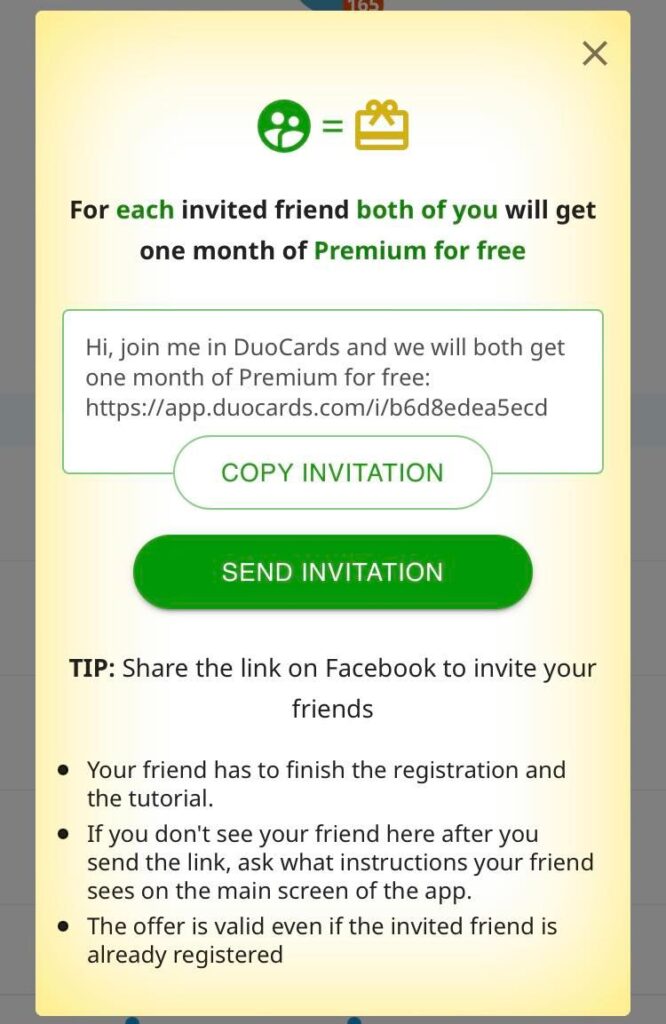
Моя подписка не работает
Если Вы заплатили за версию Premium, но не можете получить доступ ко всем функциям приложения, пожалуйста, проверьте, правильно ли Вы используете учетную запись. Если да, попробуйте нажать на кнопку «восстановить покупку» в нижней части экрана подписки. Вы можете попробовать нажать несколько раз, иногда это срабатывает позже. Если это не решит проблему, попробуйте переустановить приложение.
Если Вы выполнили все указанные шаги, но проблема не исчезла, пожалуйста, пришлите скриншот экрана «подписка» в приложении и оплаченной подписки из App Store или Google Play, используя форму в разделе «Помощь» в приложении, и мы свяжемся с Вами как можно скорее.
Как отменить подписку от Google или Apple?
Вы можете отменить подписку в любое время, и у Вас останется доступ к функциям DuoCards Premium до конца срока действия подписки. Имейте в виду, что только удаление приложения или Вашей учетной записи не приведет к автоматической отмене подписки.
Если вы хотите отменить подписку от Apple:
- Откройте приложение «Настройки».
- Нажмите на свое имя.
- Нажмите пункт Подписки.
- Нажмите на подписку.
- Нажмите Отменить подписку. Возможно, вам придется прокрутить страницу вниз, чтобы найти кнопку Отменить подписку.
Если вы хотите отменить подписку от Google:
- Откройте приложение Google Play.
- В правом верхнем углу нажмите значок профиля.
- Нажмите пункт Платежи и подписки.
- Выберите подписку или предоплаченный план, который вы хотите отменить.
- Нажмите пункт Отменить подписку.
- Следуйте инструкциям.
Отмена подписки прекращает автоматическое выставление счетов, но не дает Вам права на возврат денег за оставшееся время. Платежи за подписку не возвращаются задним числом, и ранее начисленная плата не будет пропорциональна дате отмены.
Как отменить подписку от Lemon?
Перейдите в раздел Account в приложении, нажмите на Subscription, затем Manage Subscription, и Вы будете перенаправлены на портал Lemon Squeezy. Там найдите свой план, нажмите на три точки и выберите Отмена.
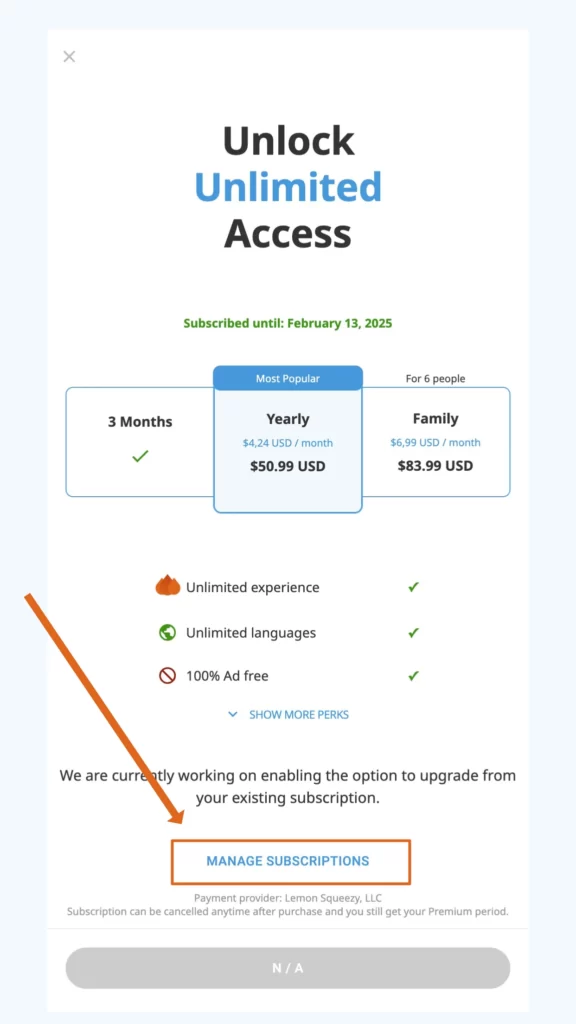
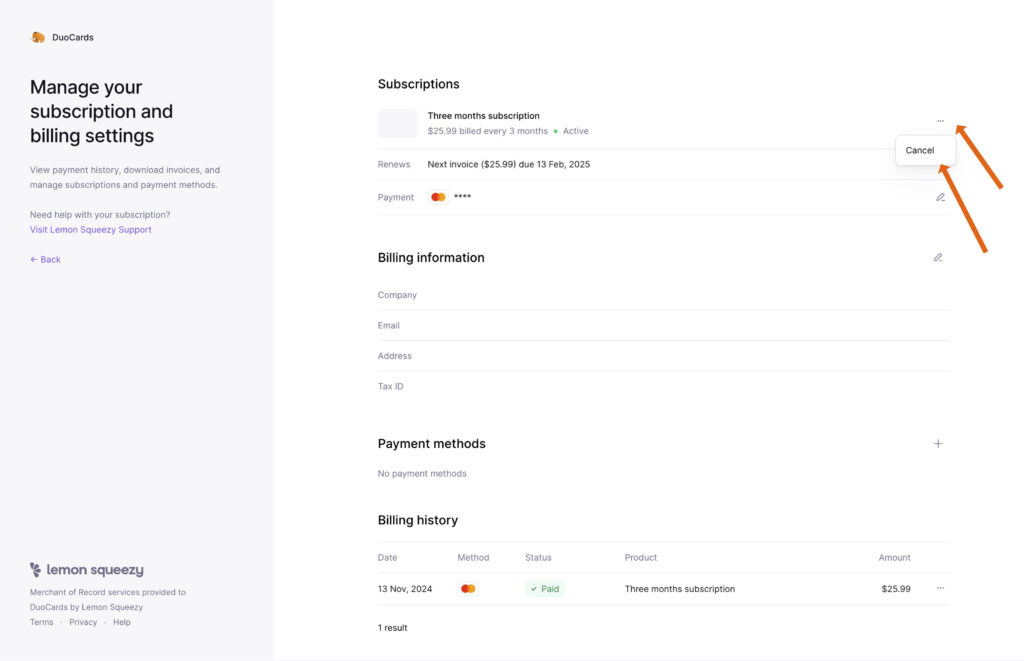
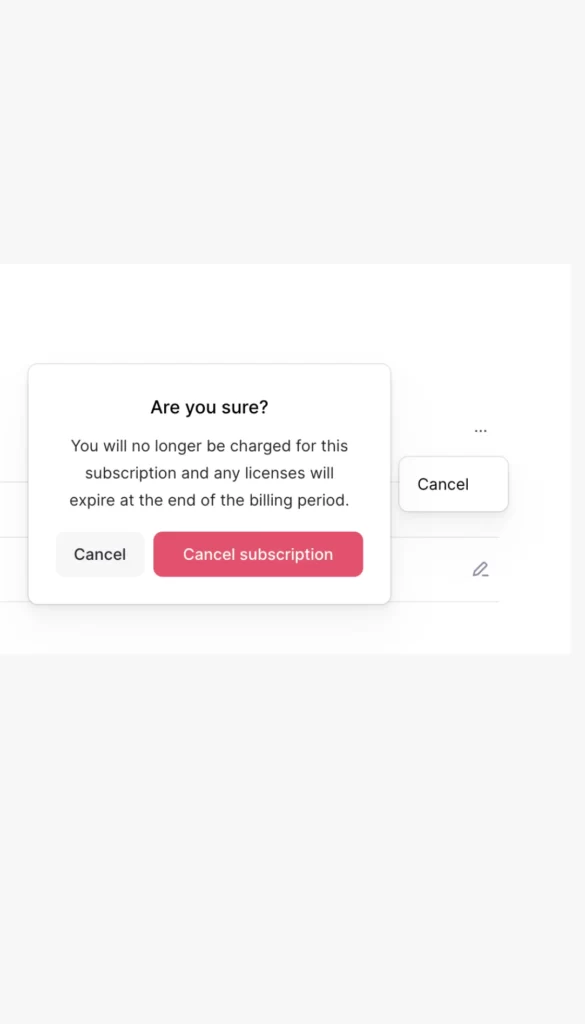
Как я могу запросить возврат денег у Apple или Google?
Как правило, покупки in-app не подлежат возврату, и за частично использованные периоды деньги не возвращаются. Решение об одобрении запроса на возврат принимает поставщик платежей (Google Play или Apple).
Если Вы подписались на DuoCards на устройстве Android (Google):
Возврат средств осуществляется компанией Google. Следуйте этим инструкциям от Google.
Если Вы подписались на DuoCards на устройстве iOS (Apple):
Возвратом средств занимается компания Apple, а не DuoCards. Следуйте этим инструкциям от Apple.
Как я могу запросить возврат денег от Lemon?
Как правило, покупки in-app не подлежат возврату, а за частично использованные периоды деньги не возвращаются.
Если Вы хотите вернуть деньги, свяжитесь с нами по адресу support@duocards.com, и мы рассмотрим Ваш запрос.
Как работает Партнерская программа?
Рекомендуйте DuoCards на своих платформах и получайте провизию. Если Вы заинтересованы в подобном сотрудничестве, сообщите нам об этом по адресу support@duocards.com и поделитесь информацией о своем контенте и аудитории.
Устранение неполадок
Приложение не работает. Что я могу сделать?
Если Вы не можете зайти в приложение или оно все еще загружается, проверьте сначала свое подключение к Интернету. Попробуйте закрыть приложение и открыть его снова. Вы также можете попробовать переустановить его.
Если это не поможет, свяжитесь с нами по адресу support@duocards.com и предоставьте подробную информацию о Вашей проблеме, включая версию операционной системы, тип устройства и местоположение. Вы также можете приложить снимок экрана, который Вы видите, когда открываете приложение.
Как сообщить об ошибке?
Пожалуйста, вернитесь в Центр помощи и перейдите в раздел ‘Сообщить об ошибке’.
Как сообщить об ошибке в переводе?
Если Вы заметили ошибку, пожалуйста, сообщите о ней с помощью маленького значка флажка, расположенного в левом верхнем углу. Мы рассмотрим это сообщение.
У меня возникли трудности с доступом к моей учетной записи.
Если Вы забыли свой пароль, нажмите на «Новый пароль?», чтобы обновить его. Мы отправим ссылку на этот адрес электронной почты, чтобы Вы могли сбросить пароль к своей учетной записи. Обязательно проверьте папку со спамом, если письмо с восстановленным паролем не появилось в Вашем почтовом ящике!
Если Вы зарегистрировались с помощью Google или Apple, пожалуйста, используйте их для входа. Если Вы не можете войти в систему с помощью Google, попробуйте войти в систему с помощью электронной почты и пароля. Если Вы пользовались логином Google и не помните свой пароль, Вы можете создать новый.
Я вошел в систему, но похоже, что мой прогресс исчез.
Если Вы вошли в систему, но Ваш прогресс пропал, скорее всего, Вы создали другую учетную запись, пытаясь получить доступ к своей первоначальной. Выйдите из системы и попробуйте войти в систему с другими адресами электронной почты, которые Вы, возможно, использовали ранее.
Часто пользователи обнаруживают, что создали свой оригинальный аккаунт с помощью скрытой электронной почты. Вы можете определить, какую электронную почту Вы использовали, проверив свой почтовый ящик на наличие писем от DuoCards и проверив получателя.
Я не могу войти в систему через Google. Что я могу сделать?
Если вы не можете войти в систему через Google, пожалуйста, войдите через электронную почту/пароль, чтобы избежать этого. Если вы, до сих пор, не пользовались логином Google и не знаете пароля, создайте новый.
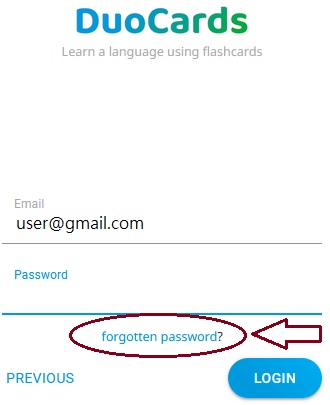
Как я могу изменить свой пароль?
Вы можете изменить свой пароль через вариант входа на странице администратора в приложении. Запишите свой новый пароль и нажмите кнопку «Обновить пароль».
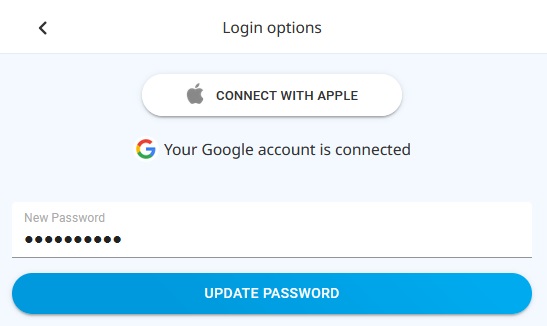
Мой микрофон не работает. Как я могу это исправить?
Убедитесь, что у вас установлены и включены эти два приложения (необходимы для распознавания голоса):
https://play.google.com/store/apps/details?id=com.google.android.googlequicksearchbox
https://play.google.com/store/apps/details?id=com.google.android.tts
Если нет, пожалуйста, установите/включите их и перезагрузите телефон.
Субтитры к видео отсутствуют или отображаются неправильно.
Если Вы столкнулись с отсутствующими или неправильными субтитрами, отправьте ссылку на видео по адресу: support@duocards.com.
Содержание на другом языке.
Если в одном из наборов или курсов Вы видите язык, отличный от того, который Вы изучаете в данный момент, или если перевод сделан на язык, отличный от того, который Вы выбрали в качестве своего известного языка, предложите правку прямо в приложении и не стесняйтесь сообщить об этом наборе по адресу: support@duocards.com.
Как я могу сообщить о неприемлемом содержимом?
Если содержимое кажется Вам неуместным, не стесняйтесь сообщить об этом на support@duocards.com и, если возможно, приложите несколько скриншотов.
Я хочу продвигать ваше приложение.
Вы учитель, лингвист или влиятельный человек и хотели бы помочь нам, рекламируя DuoCards в своих социальных сетях или среди своих учеников? Отправьте письмо на info@duocards.com и расскажите нашему специалисту по связям с общественностью о том, чем Вы занимаетесь и кто Ваша аудитория. Пришлите свой медиа-кит и ссылки на свои сайты в социальных сетях.
Я приобрел подписку, но премиум-версия не была активирована. Что я могу сделать?
Если вы заплатили за версию Premium, но все еще не можете использовать все функции приложения, пожалуйста, сначала проверьте, правильно ли вы указали свой аккаунт. Если да, попробуйте нажать на кнопку «восстановить покупку» в нижней части экрана подписки. Если это не поможет, пришлите скриншот экрана «подписка» в приложении и платной подписки в App Store или Google Play по адресу support@duocards.com, и мы решим проблему как можно скорее.
Как я могу фильтровать карточки?
Вы можете фильтровать карточки с помощью кнопки фильтрации непосредственно в режиме обучения. Выберите папку, и приложение покажет вам только карточки из этой папки.
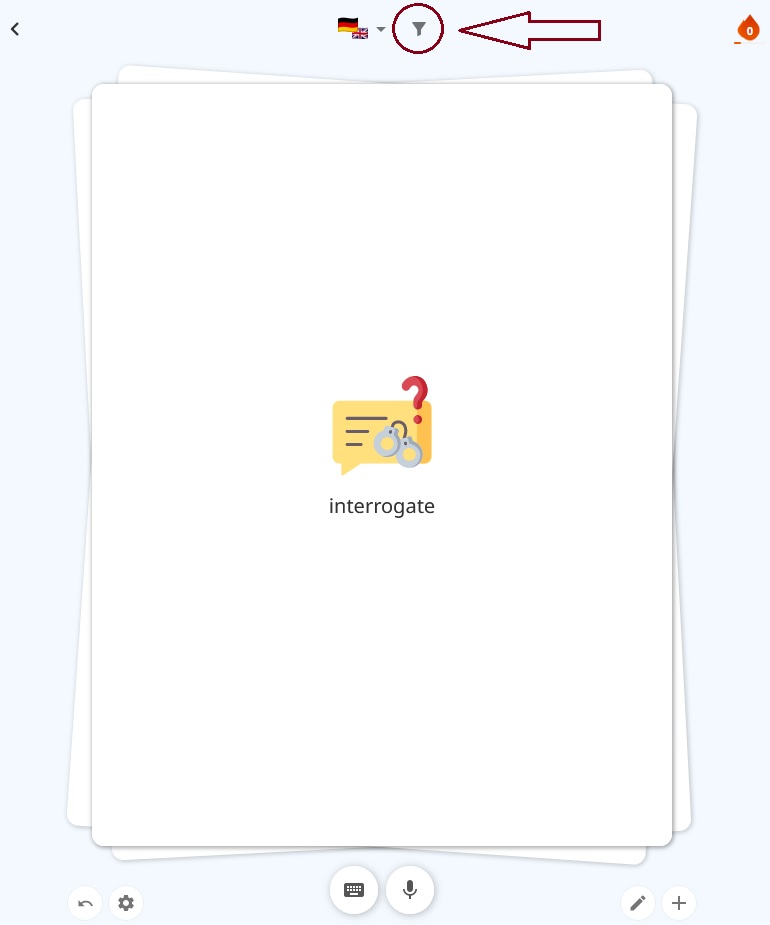
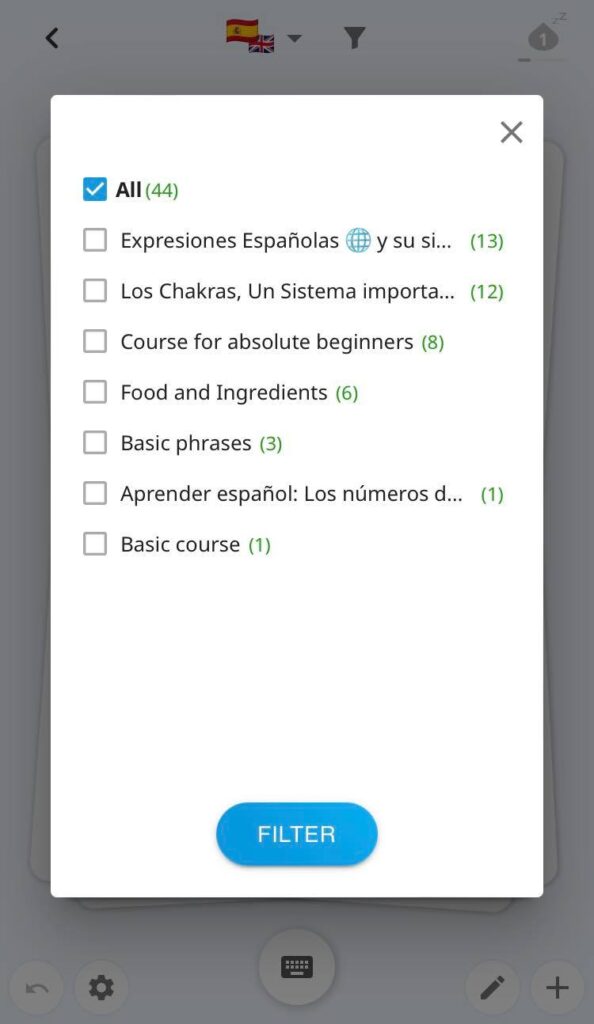
Как я могу создавать свой собственный контент?
Вы можете либо создавать новые флешкарты и сохранять их непосредственно в своей колоде, либо создавать наборы карточек. Если вы хотите создать новую флешкарту, нажмите на кнопку «плюс» на главном экране. Если Вы хотите создать набор, нажмите на кнопку «меню» в правом верхнем углу библиотеки и выберите «Создать → Создать набор карточек».
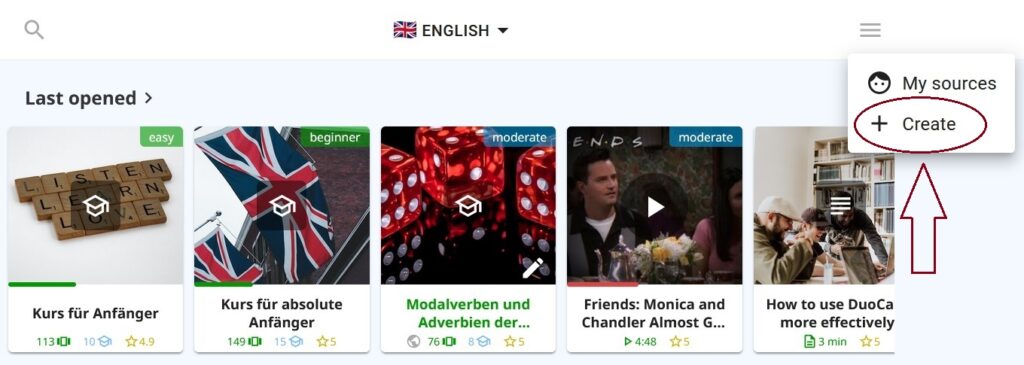
Как загрузить видео или статью?
Если Вы хотите загрузить видео или статью, нажмите на кнопку «меню» в правом верхнем углу библиотеки и выберите «Создать → Опубликовать видео/Создать статью». Когда вы публикуете видео с YouTube, убедитесь, что оно на целевом языке с титрами.
Могу ли я поделиться содержимым с другими?
Если Вы хотите поделиться набором со своими друзьями или учениками, нажмите на три точки в правом верхнем углу набора и выберите «поделиться». Скопируйте ссылку и поделитесь ею с другими.
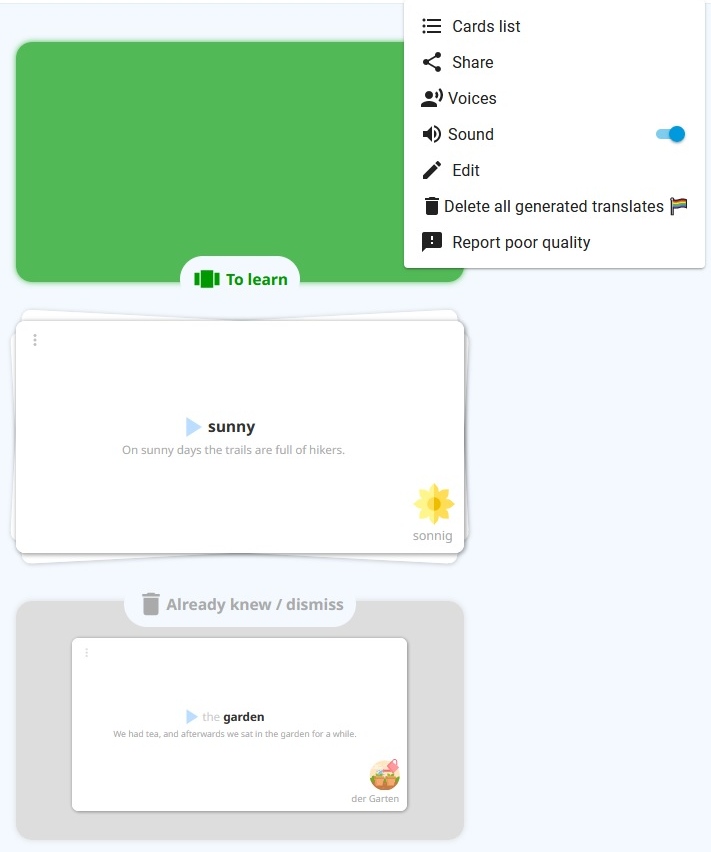
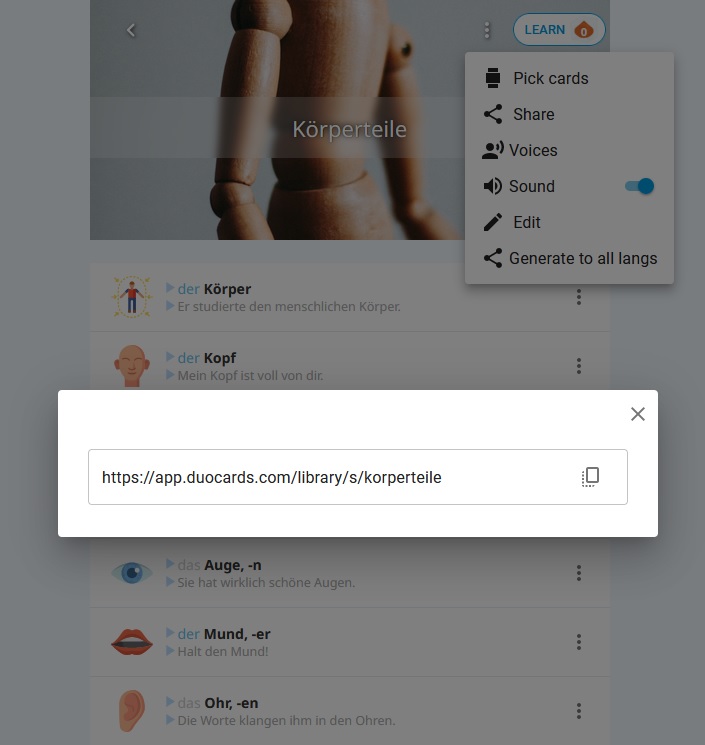
Существуют ли другие способы оплаты?
Да! Вы также можете подписаться через веб-версию нашего приложения по адресу app.duocards.com. Просто нажмите на свою Учетную запись, а затем Подпишитесь.
Выберите свой тарифный план, и Вы будете перенаправлены на страницу оплаты, где Вы сможете выбрать один из нескольких способов онлайн-оплаты, таких как PayPal, Cash App Pay или Google Play. Как только оплата будет завершена, Вы получите подтверждение по электронной почте.
Существует ли оффлайн версия приложения?
В настоящее время мы работаем над оффлайн версией DuoCards. Мы определенно хотим сделать так, чтобы пользователи могли обучаться в оффлайн режиме, и в будущем это станет возможным.